IP 地址怎么改
在网络的世界里,IP 地址就像是我们设备在互联网这个大家庭中的“住址”,它有着重要的作用,但有时候,我们可能需要更改 IP 地址,这听起来好像挺复杂,其实只要掌握了方法,也不难哦,那 IP 地址到底该怎么改呢?别着急,咱们一步步来了解。
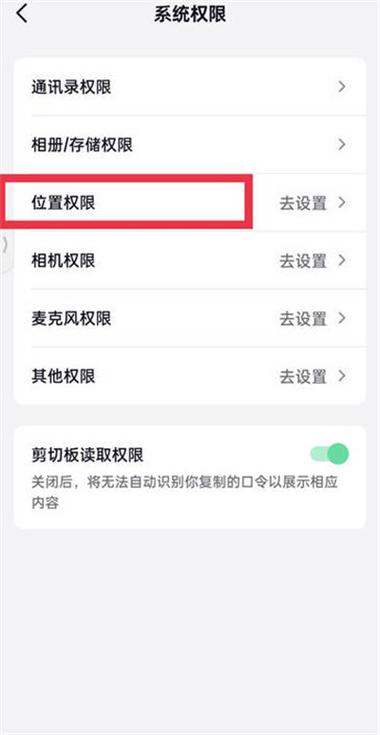
一、为什么要改 IP 地址
咱得知道为啥要改 IP 地址。一是解决 IP 冲突问题,就好比两个人不能同时住一个房子,如果局域网里有两台设备被分配了同一个 IP 地址,那就会“打架”,导致网络连接出问题,这时候改 IP 就能解决。二是增强网络安全性,有些黑客会通过固定的 IP 地址来攻击咱们的设备,经常更换 IP 地址,就像给家换个地方,能让那些不怀好意的人不容易找到我们,降低被攻击的风险。三是满足特定网络需求,比如有些网络服务对 IP 有限制,或者咱们想访问一些限制了特定 IP 段的资源,这时候改 IP 就派上用场啦。
二、查看当前 IP 地址的方法
在改之前,得先知道现在的 IP 地址是啥样。对于 Windows 系统,点击屏幕右下角的网络图标,选择“打开网络和 Internet 设置”,再点击“状态”,在新页面中找到“IPv4 地址”,这就是咱们设备的 IP 地址啦。对于 Mac 系统,点击屏幕左上角的苹果图标,选择“系统偏好设置”,然后点“网络”,选中当前的网络连接(Wi-Fi),就能看到 IP 地址等详细信息。
三、修改 IP 地址的方法
(一)Windows 系统
1、手动设置静态 IP 地址
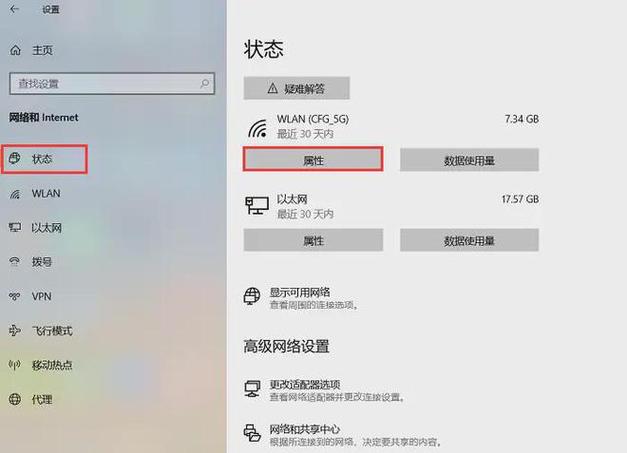
咱们先说手动设置固定 IP 地址哈,还是按照前面说的步骤进入“网络和 Internet 设置”里的“状态”页面,点击“更改适配器选项”,找到对应的网络连接(本地连接或者以太网啥的),右键点击它,选择“属性”,在弹出的窗口里,找到“Internet 协议版本 4(TCP/IPv4)”,双击它,然后选择“使用下面的 IP 地址”,在这里就可以自己填入想要设置的 IP 地址、子网掩码和默认网关等信息啦,不过要注意哦,设置的 IP 地址得在路由器允许的范围内,不能和其他设备的 IP 冲突,不然还是上不了网哟,比如说,路由器的 IP 池是 192.168.1.100 192.168.1.200,那你设置的 IP 地址就得在这个区间内,像 192.168.1.150 这样的。
2、通过命令提示符释放和更新 IP 地址
还有一种方法是用命令提示符来操作,按下 Win + R 键,输入“cmd”并回车,打开命令提示符窗口,然后输入“ipconfig /release”,这是释放当前设备的 IP 地址,让它和路由器说拜拜,接着输入“ipconfig /renew”,这时候设备就会向路由器重新请求一个新的 IP 地址啦,这个方法比较适用于一些简单的网络故障修复和 IP 地址重置的情况。
(二)Mac 系统
1、手动设置静态 IP 地址
和 Windows 类似,点击苹果图标,选择“系统偏好设置”,再进入“网络”设置,选中要修改的网络连接,点击“高级”,然后在“TCP/IP”选项卡里,把配置 IPv4 的方式从“自动”改为“手动”,就可以输入自定义的 IP 地址、子网掩码等信息啦,同样要注意避免 IP 冲突哦。
2、通过终端释放和更新 IP 地址
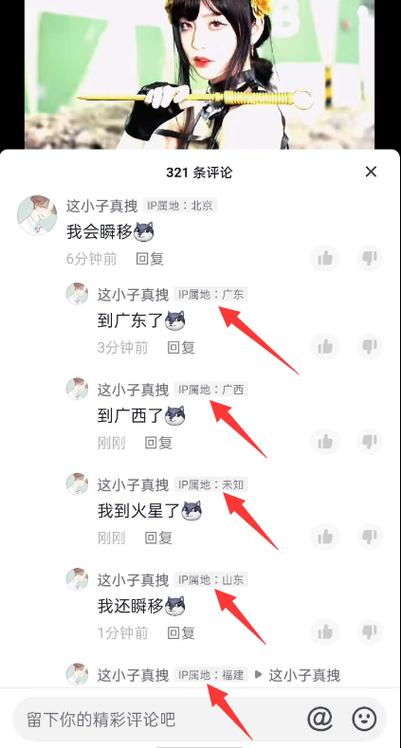
打开“终端”应用程序(可以在“应用程序”-“实用工具”里找到),输入“sudo ifconfig en0 down”(这里的 en0 是常见的无线网络接口名称,如果有线网络可能是 en1 等,可以用 ifconfig 命令查看具体的接口名称),这是关闭网络接口,然后再输入“sudo ifconfig en0 up”,就是重新启动网络接口,让系统重新获取新的 IP 地址。
四、手机端修改 IP 地址(以安卓为例)
1、Wi-Fi 连接下修改
一般安卓手机在连接 Wi-Fi 时可以修改 IP 地址,打开手机的“设置”,找到“Wi-Fi”选项并连接上你要修改 IP 的 Wi-Fi,长按已连接的 Wi-Fi 名称,选择“修改网络”,在弹出的页面中,找到 IP 设置选项,将其从“DHCP”(动态获取 IP 地址)改为“静态”,然后就可以输入自定义的 IP 地址、网关、DNS 等信息啦,不过要注意哦,这里设置的 IP 地址也得符合路由器的要求,不能乱填。
2、移动数据下修改(部分手机支持)
有些安卓手机还支持在移动数据下修改 IP 地址,进入手机的“设置”-“移动网络”-“接入点名称(APN)”,点击对应的 APN 进行编辑,在 APN 设置里可能会有关于 IP 地址分配方式的选项,不过这种方式比较复杂,而且不是所有手机都适用,一般不太推荐新手尝试。
五、注意事项
1、确保新 IP 地址可用:在修改之前,一定要确认新设置的 IP 地址是可用的,没有被别人占用,否则会导致网络连接失败哦。
2、记录原始 IP 地址:万一修改后出现网络问题,记下原来的 IP 地址方便恢复,不然可能会搞得手忙脚乱。
3、正确设置子网掩码和默认网关:这两个参数很重要,设置错了也会影响网络连接,家用路由器的子网掩码常见是 255.255.255.0,默认网关就是路由器的管理 IP 地址,192.168.1.1。
4、DNS 服务器设置:有时候还需要设置合适的 DNS 服务器,这样才能正常解析域名,访问网站,可以用公共的 DNS 服务器,像百度的(180.76.76.76)或者阿里的(223.5.5.5)。
六、个人的一些看法
我觉得修改 IP 地址虽然看起来有点小麻烦,但是只要掌握了方法,还是挺有趣的一件事,它可以帮助我们解决很多网络上的小问题,还能让我们更好地保护自己的网络隐私,不过呢,对于大多数普通用户来说,如果不是遇到特别的情况,一般也不用经常去修改它,毕竟动态获取 IP 地址已经能满足我们日常的使用需求啦。
呢,IP 地址的修改并不是那么神秘不可捉摸的事情,只要按照正确的方法和步骤去操作,多注意一些细节问题,咱们就能轻松搞定,希望这篇文章能帮到你,让你在网络的世界里更自如地“玩耍”!要是你在操作过程中还有什么疑问,随时都可以再来问我哦。
以上内容就是解答有关ip地址怎么改的详细内容了,我相信这篇文章可以为您解决一些疑惑,有任何问题欢迎留言反馈,谢谢阅读。
内容摘自:https://news.huochengrm.cn/cyzx/27563.html
